
Fer servir etiquetes per organitzar arxius al Mac
Pots etiquetar arxius i carpetes perquè siguin més fàcils de trobar. Les etiquetes funcionen amb tots els arxius i carpetes, tant si els emmagatzemes al Mac com si els deses a l’iCloud.
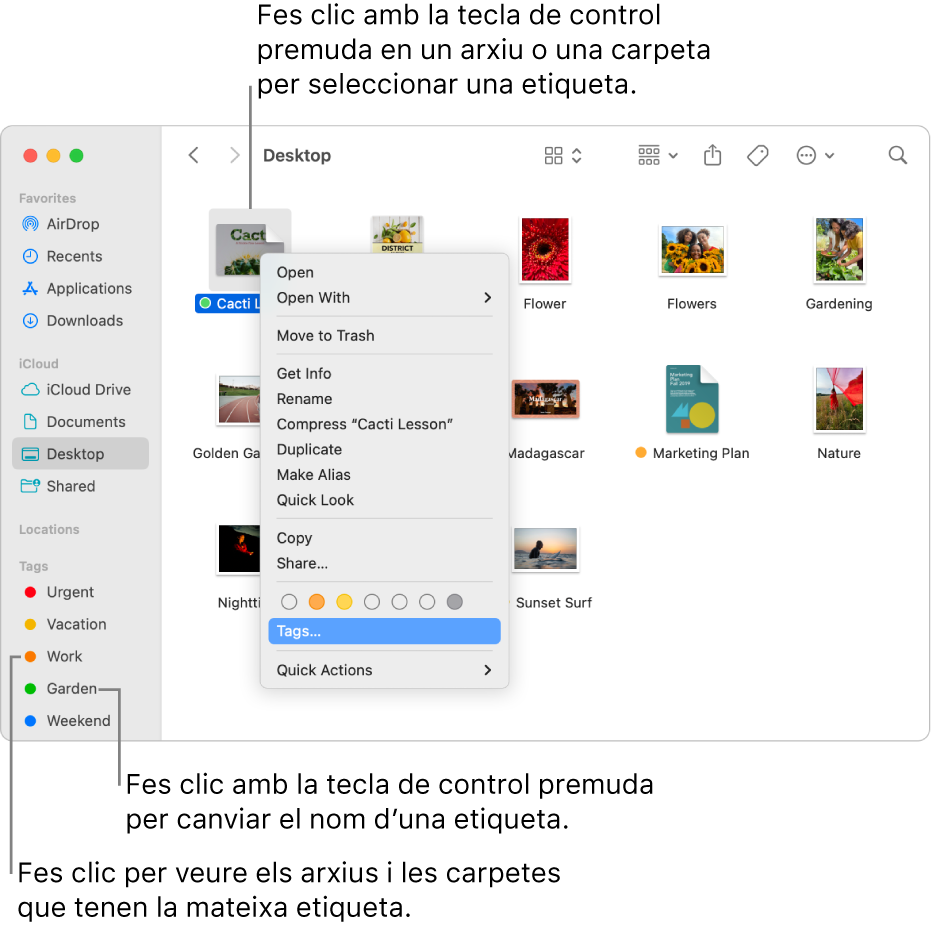
Etiquetar arxius i carpetes
Pots afegir diverses etiquetes a qualsevol arxiu o carpeta.
Al Mac, fes una de les accions següents:
Etiquetar un arxiu obert: mantén el punter a la dreta del títol del document, fes clic a
 , després al camp “Etiquetes” i introdueix una etiqueta nova o tria’n una de la llista.
, després al camp “Etiquetes” i introdueix una etiqueta nova o tria’n una de la llista.Etiquetar un arxiu nou en desar-lo: fes clic a Arxiu > Desa. Al quadre de diàleg de desar, fes clic al camp “Etiquetes” i introdueix una etiqueta nova o tria’n una de la llista.
Etiquetar un arxiu a l’escriptori o al Finder: selecciona l’ítem i obre’l al menú Arxiu. També pots fer clic a l’ítem amb la tecla de control premuda. Selecciona un color a sobre d’Etiquetes (el nom de l’etiqueta substitueix el text “Etiquetes” a mesura que situes el punter sobre el color), o bé fes clic a “Etiquetes” per poder escollir entre més etiquetes o per introduir‑ne una de nova.
En una finestra del Finder, també pots seleccionar l’ítem, fer clic a
 a la barra d’eines i, després, introduir una etiqueta nova o seleccionar‑ne una de la llista.
a la barra d’eines i, després, introduir una etiqueta nova o seleccionar‑ne una de la llista.
Consell: Utilitza les dreceres de teclat per etiquetar arxius ràpidament; selecciona un arxiu i utilitza les combinacions de tecles que van de Control + 1 a Control + 7 per afegir (o eliminar) les teves etiquetes preferides. Si prems Control + 0 (zero), s’eliminaran totes les etiquetes d’un arxiu.
Trobar ítems etiquetats
Al Mac, fes clic a
 al Dock per obrir una finestra del Finder.
al Dock per obrir una finestra del Finder.Fes una de les accions següents:
Buscar una etiqueta: introdueix el color o el nom de l’etiqueta al camp de cerca i selecciona l’etiqueta entre les opcions suggerides.
Seleccionar una etiqueta a la barra lateral: per veure tot el contingut que té una etiqueta determinada, fes clic a l’etiqueta a la barra lateral del Finder.
Per canviar les etiquetes que veus a la barra lateral, selecciona Finder > Configuració, fes clic a Etiquetes i selecciona les etiquetes que vols que es mostrin.
Agrupar els ítems per etiqueta: fes clic a
 i selecciona “Etiquetes”.
i selecciona “Etiquetes”.Organitzar els ítems per etiqueta: en qualsevol mode de visualització, selecciona Mostra > “Mostra les opcions de visualització”, fes clic al menú desplegable “Ordena per” i selecciona Etiquetes. A la visualització de llista, marca la casella Etiquetes perquè es mostri la columna, situa el punter sobre la columna Etiquetes i fes-hi clic. Torna a fer clic al nom de la columna per invertir el sentit d’ordenació.
Eliminar etiquetes
Al Mac, fes una de les accions següents:
Eliminar etiquetes d’un ítem: amb la tecla de control premuda, fes clic en un ítem a una finestra del Finder o a l’escriptori i, tot seguit, fes clic a “Etiquetes”. Selecciona les etiquetes que vols eliminar i prem Suprimir.
Eliminar etiquetes del Mac: al Finder, selecciona Finder > Configuració i fes clic a Etiquetes. Selecciona les etiquetes que vols eliminar i fes clic a
 .
.
Editar etiquetes
Al Finder
 del Mac, selecciona Finder > Configuració i fes clic a Etiquetes.
del Mac, selecciona Finder > Configuració i fes clic a Etiquetes.Fes una de les accions següents:
Veure una etiqueta a la barra lateral del Finder: marca la casella blava situada a la dreta de l’etiqueta.
Canviar el color d’una etiqueta: fes clic al color que hi ha al costat de l’etiqueta i selecciona’n un de nou.
Canviar el nom d’una etiqueta: fes clic a l’etiqueta, fes clic al nom de l’etiqueta i introdueix un altre nom.
Crear una etiqueta nova: fes clic a
 .
.Eliminar una etiqueta: selecciona l’etiqueta i fes clic a
 .
.Afegir una etiqueta al menú de drecera: selecciona l’etiqueta de la llista i, després, arrossega-la sobre l’etiqueta que vols substituir a la secció de favorits situada a la part inferior de la finestra. Pot haver-hi fins a set etiquetes al menú de drecera que apareix quan fas clic en un arxiu amb la tecla de control premuda.
Eliminar una etiqueta del menú de drecera: arrossega l’etiqueta fora de la secció d’etiquetes favorites fins que vegis
 .
.